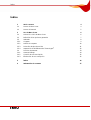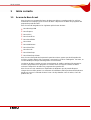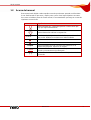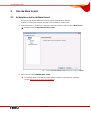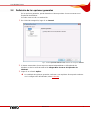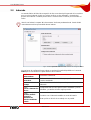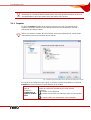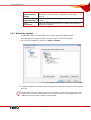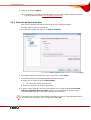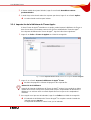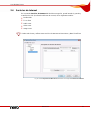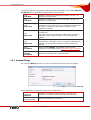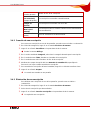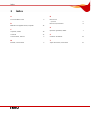Nero Scout es un programa de bases de datos que indexa y cataloga todos los archivos multimedia en su equipo y pone la base de datos a disposición de todos los programas del paquete de productos Nero. Nero Scout le permite crear una entrada en el Explorador de Windows que le brinda una visión general de todos los archivos multimedia, incluyendo detalles como el artista, el año de publicación, etc. Nero Scout también le permite seleccionar los tipos de archivos que desea indexar, para que pueda estar seguro de que solo los archivos que le interesan se incluyan en la base de datos.
Nero Scout es un programa de bases de datos que indexa y cataloga todos los archivos multimedia en su equipo y pone la base de datos a disposición de todos los programas del paquete de productos Nero. Nero Scout le permite crear una entrada en el Explorador de Windows que le brinda una visión general de todos los archivos multimedia, incluyendo detalles como el artista, el año de publicación, etc. Nero Scout también le permite seleccionar los tipos de archivos que desea indexar, para que pueda estar seguro de que solo los archivos que le interesan se incluyan en la base de datos.

















-
 1
1
-
 2
2
-
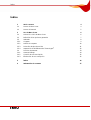 3
3
-
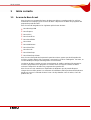 4
4
-
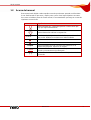 5
5
-
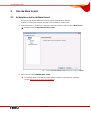 6
6
-
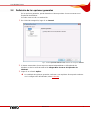 7
7
-
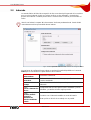 8
8
-
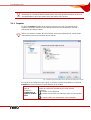 9
9
-
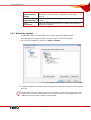 10
10
-
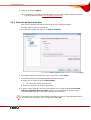 11
11
-
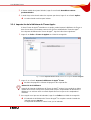 12
12
-
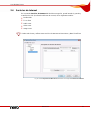 13
13
-
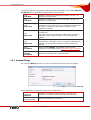 14
14
-
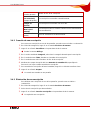 15
15
-
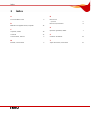 16
16
-
 17
17
Nero Scout es un programa de bases de datos que indexa y cataloga todos los archivos multimedia en su equipo y pone la base de datos a disposición de todos los programas del paquete de productos Nero. Nero Scout le permite crear una entrada en el Explorador de Windows que le brinda una visión general de todos los archivos multimedia, incluyendo detalles como el artista, el año de publicación, etc. Nero Scout también le permite seleccionar los tipos de archivos que desea indexar, para que pueda estar seguro de que solo los archivos que le interesan se incluyan en la base de datos.
Artículos relacionados
-
Nero Scout El manual del propietario
-
Nero Media Home El manual del propietario
-
Nero PhotoSnap Guía de inicio rápido
-
Nero Media Home El manual del propietario
-
Nero ShowTime El manual del propietario
-
Nero Home El manual del propietario
-
Nero Home El manual del propietario
-
Nero ShowTime 3 El manual del propietario
-
Nero Control Center El manual del propietario
-
Nero PhotoSnap El manual del propietario